Использование стандартного порта TCP/IP
В данном разделе объясняется, как установить драйвер принтера (TCP/IP) и создать стандартный порт TCP/IP.
![]()
Установку могут выполнять только администраторы. Зарегистрируйтесь в системе под учётной записью администратора.
Для Windows XP и Windows Server 2003/2003 R2 стандартный порт TCP/IP недоступен в окружении IPv6. В таком случае используйте порт с IPv4 или SmartDeviceMonitor for Client.
![]() Вставьте компакт-диск в привод компакт-дисков.
Вставьте компакт-диск в привод компакт-дисков.
Закройте все работающие приложения.
![]() Выберите язык интерфейса и нажмите [OK].
Выберите язык интерфейса и нажмите [OK].
![]() Нажмите [Драйвера принтеров PCL/RPCS Raster] или [Драйвер принтера].
Нажмите [Драйвера принтеров PCL/RPCS Raster] или [Драйвер принтера].
![]() Внимательно прочтите лицензионное соглашение. Если вы согласны с его условиями, выберите [Я принимаю условия соглашения.] и нажмите кнопку [Далее >].
Внимательно прочтите лицензионное соглашение. Если вы согласны с его условиями, выберите [Я принимаю условия соглашения.] и нажмите кнопку [Далее >].
![]() Выберите необходимую программу, затем нажмите кнопку [Далее >]. (SG 3110DN/SG 3110DNw)
Выберите необходимую программу, затем нажмите кнопку [Далее >]. (SG 3110DN/SG 3110DNw)
![]() Выберите модель используемого принтера. (SG 3110DN/SG 3110DNw/SG 7100DN)
Выберите модель используемого принтера. (SG 3110DN/SG 3110DNw/SG 7100DN)
Нажмите [Подсоединить порт принтера или ЛВС], а затем нажмите [Далее >]. (SG 2100N)
Для автоматического поиска принтеров выберите вариант [Выполнять поиск принтеров автоматически] и выполняйте инструкции мастера.
Для поиска принтера по IP-адресу выберите вариант [Выполнять поиск принтеров по указанным IP-адресам] и выполняйте инструкции мастера.
Если вы не ищете принтер, выберите вариант [Не искать]. В данном примере выбран вариант [Не искать].
![]() Нажмите [+], чтобы отобразить параметры принтера.
Нажмите [+], чтобы отобразить параметры принтера.
![]() Нажмите кнопку [Порт:] затем [Добавить].
Нажмите кнопку [Порт:] затем [Добавить].
![]() Щелкните на кнопке [Стандартный порт TCP/IP], а затем на кнопке [OK].
Щелкните на кнопке [Стандартный порт TCP/IP], а затем на кнопке [OK].
![]() Нажмите кнопку [Далее >].
Нажмите кнопку [Далее >].
![]() Введите имя принтера или IP-адрес аппарата в окне [Имя принтера или IP-адрес], а затем нажмите [Далее >].
Введите имя принтера или IP-адрес аппарата в окне [Имя принтера или IP-адрес], а затем нажмите [Далее >].
![]() Щелкните [Готово].
Щелкните [Готово].
![]() При необходимости выполните настройку принтера по умолчанию.
При необходимости выполните настройку принтера по умолчанию.
![]() При необходимости настройте параметры для совместного использования принтера.
При необходимости настройте параметры для совместного использования принтера.
![]() Нажмите [Продолжить].
Нажмите [Продолжить].
Запускается установка драйвера принтера.
![]() Для установки начальных параметров принтера нажмите кнопку [Уст.сейчас] или [OK].
Для установки начальных параметров принтера нажмите кнопку [Уст.сейчас] или [OK].
![]() Установите начальные настройки, после чего нажмите кнопку [OK].
Установите начальные настройки, после чего нажмите кнопку [OK].
![]() Нажмите [Готово].
Нажмите [Готово].
![]() Нажмите [Готово].
Нажмите [Готово].
Если появится диалоговое окно с запросом на немедленную перезагрузку, выберите [Да. Перезапустите прямо сейчас.], а затем нажмите [Готово].
![]()
Не обращайте внимания на предупреждение системы безопасности Windows, если оно появляется при установке. Продолжайте установку.
Появится отдельное сообщение, если уже установлена более новая версия драйвера принтера. Если новая версия существует, установить драйвер принтера с помощью Автозапуска невозможно. См. Если при установке появляется сообщение
 .
.